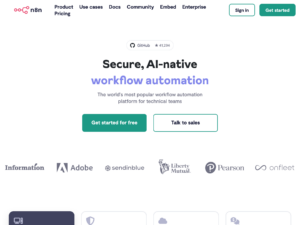在這個快節奏的數位時代,如何利用科技來簡化工作流程,提高生產力,已經成為每個人都必須面對的課題。透過 Zapier,你可以輕鬆連接超過 5,000 個應用程式,建立多步驟的自動化工作流程。
Zapier 詳細教學 | 快速上手自動化工作流程

在這個快速發展的數位時代,企業和個人都在尋找更有效率的方式來管理日常工作。自動化工具的出現為我們提供了一個絕佳的解決方案,而 Zapier 就是其中的佼佼者。Zapier 是一個功能強大且易於使用的自動化平台,可以幫助你將不同的應用程式和服務無縫連接,從而實現工作流程的自動化。無論你是一個忙碌的專業人士、創業者還是小型企業主,Zapier 都能為你節省大量時間和精力,讓你專注於更重要的任務。
Zapier 是什麼?
Zapier 是一個雲端自動化平台,它可以連接超過 3,000 個應用程式和服務,包括 Gmail、Trello、Slack、Salesforce 等熱門工具。通過 Zapier,你可以在這些應用程式之間建立自動化工作流程,無需任何編程知識。Zapier 的目標是讓每個人都能輕鬆實現工作自動化,提高效率和生產力。
工作原理
Zapier 的工作原理非常簡單。首先,你需要選擇兩個或多個要連接的應用程式,然後定義觸發器(Trigger)和動作(Action)。觸發器是指在某個應用程式中發生的事件,例如收到新的電子郵件或在 Trello 中創建新的任務。當觸發器被激活時,Zapier 會自動執行預定義的動作,例如將電子郵件附件保存到 Google Drive 或在 Slack 中發送通知。這個觸發器和動作的組合被稱為 “Zap”。
使用案例
Zapier 的使用案例幾乎是無限的。以下是一些常見的例子:
- 當你在 Typeform 中收到新的表單提交時,自動在 Google Sheets 中創建一個新的行,並在 Slack 中發送通知。
- 將新的 Salesforce 潛在客戶自動添加到 Mailchimp 的電子郵件列表中,並在 Trello 中創建一個新的任務以跟進。
- 當你在 Dropbox 中上傳新文件時,自動將其備份到 Google Drive,並在 Slack 中分享下載連結。
這些只是 Zapier 無數可能性中的一小部分。通過創建自定義的 Zaps,你可以根據自己的需求來自動化幾乎任何工作流程。
主要功能及特點
無論你是個人用戶還是企業團隊,Zapier 都能通過其豐富的功能和靈活的特點,讓你輕鬆連接和管理各種應用程式。以下將介紹 Zapier 的主要功能及其獨特特點,幫助你更好地理解和利用這款工具來提升工作效率。
Zapier 的主要功能
自動化範本(Zaps)
Zapier 的核心功能是創建自動化工作流程,也稱為 “Zaps”。每個 Zap 都由一個觸發器和一個或多個動作組成。Zapier 提供了大量預建的 Zap 範本,涵蓋了各種常見的使用案例。你可以直接使用這些範本,或者根據自己的需求進行自定義。創建 Zap 的過程非常直觀,只需要選擇應用程式、定義觸發器和動作,然後測試和啟用即可。
Tables
Zapier Tables 是一個內置的數據庫功能,允許你在 Zapier 中存儲和管理結構化數據。通過 Tables,你可以在不同的 Zaps 之間共享數據,並執行更複雜的數據操作,如過濾、排序和聚合。Tables 非常適合存儲客戶信息、產品目錄或任何其他需要在多個應用程式之間共享的結構化數據。
Interfaces
Zapier Interfaces 是一個強大的工具,可以幫助你創建自定義的 Web 表單和頁面,而無需編寫任何代碼。通過 Interfaces,你可以輕鬆收集用戶輸入,並將其傳遞給其他應用程式或 Zaps 進行處理。這個功能非常適合創建簡單的調查表、聯繫表單或登陸頁面,並將收集到的數據無縫集成到你的工作流程中。
Zapier 的特點
支持的應用程式
Zapier 支持超過 3,000 個應用程式和服務,涵蓋了各個領域,如生產力工具、客戶關係管理(CRM)、電子商務、社交媒體等。無論你使用哪些工具,幾乎都能在 Zapier 中找到它們。這意味著你可以將所有的應用程式無縫連接,創建一個統一的工作流程,而無需在不同的平台之間切換。
多步驟自動化
Zapier 允許你創建包含多個步驟的複雜自動化工作流程。你可以將多個應用程式串聯起來,定義一系列的觸發器和動作,以實現更高級的自動化。例如,你可以創建一個 Zap,當你在 Gmail 中收到新的電子郵件時,自動將其附件保存到 Dropbox,然後在 Trello 中創建一個新的任務,並在 Slack 中發送通知。多步驟自動化使你能夠將整個工作流程自動化,從而節省更多時間。
自動化的靈活性和擴展性
Zapier 提供了極大的靈活性和擴展性,允許你根據自己的需求來自定義自動化工作流程。你可以使用過濾器和條件來控制何時觸發動作,並使用格式化工具來處理數據。此外,Zapier 還支持 Webhooks,允許你將自己的應用程式或 API 集成到自動化工作流程中。這意味著即使 Zapier 沒有直接支持某個應用程式,你仍然可以通過 Webhooks 來連接它。
Zapier 使用教學
註冊和登入
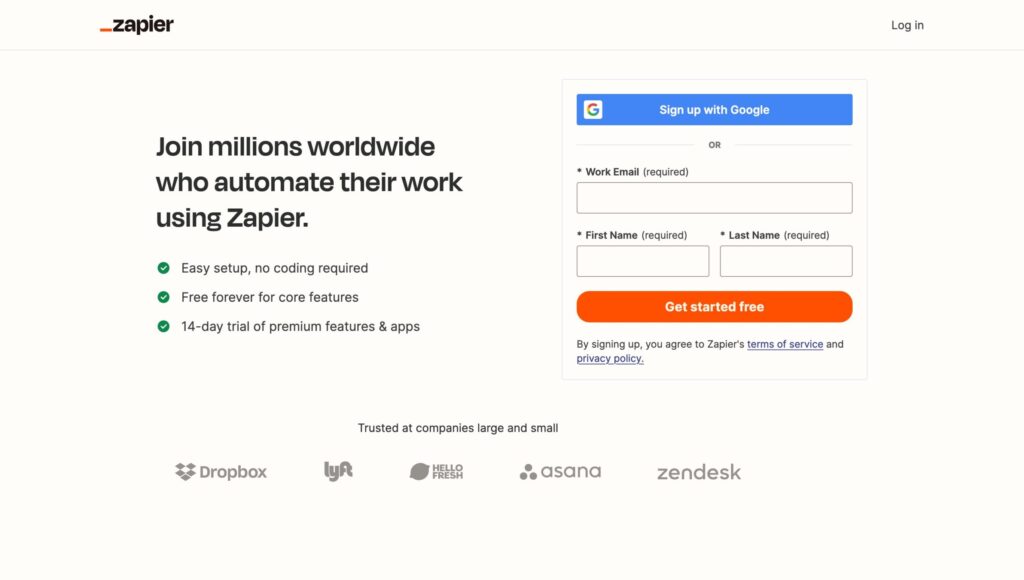
要開始使用 Zapier,你首先需要在其官方網站上創建一個帳戶。註冊過程非常簡單,只需提供你的電子郵件地址和密碼即可。一旦你創建了帳戶,就可以登入 Zapier 並開始探索其功能。
使用現成Zapier工作流程範本
作為新手使用者,建議先使用預建的工作流程範本,再從中學習及修改流程,便可以快速上手學習Zapier。
在Zapier Apps中找到你想整合的應用程式後,就會看到相應Zap範本,然後按照提示進行自定義即可。不過要留意有些Apps整合需要付費訂閱才能使用,例如Webhook及Shopify等。
使用範本可以幫助你快速入門,並了解不同應用程式之間的看動化可能性。
第一步:瀏覽Zapier模板庫
登錄Zapier帳戶後,只需瀏覽 Zapier 的Apps庫 https://zapier.com/apps 或從Dashboard 左上方的「Explore Zapier」進入Apps頁面。
在Apps頁面,你可以瀏覽各種支援的應用程式及平台,以及每合整合頁面內的各種預建的工作流程模板。
第二步:選擇合適的模板
根據你的需求,選擇一個合適的模板。
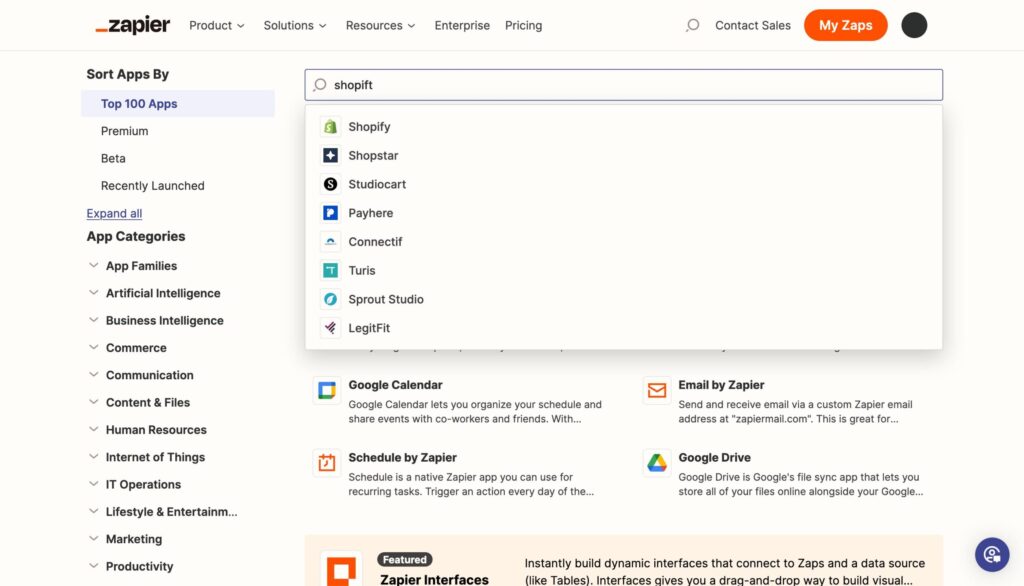
例如,如果你想在新的Shopify有新訂單時自動將客戶資料加到Google Sheets內,可以先在Apps選擇 “Shopify”。
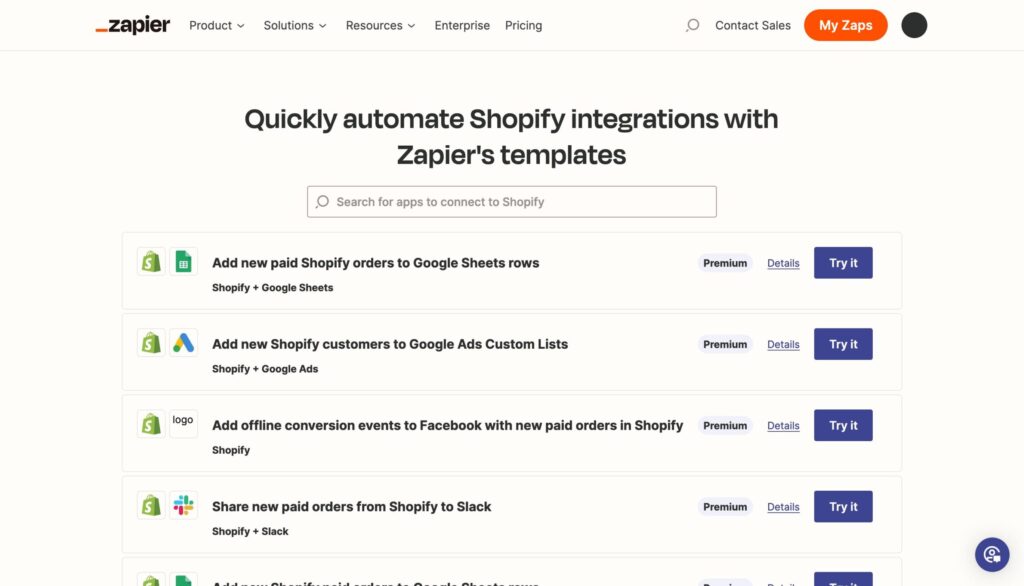
然後就可以查看頁面內現成的模版有沒有合適的Zaps。而「Add new paid Shopify orders to Google Sheets rows」就正好對應著我們的例子。
點擊模板卡片上的 “Try it”按鈕,開始使用該模板。
第三步:連接應用程序帳戶

Zapier會要求你連接模板中涉及的應用程序帳戶。按照提示登錄你的Shopify和Google帳戶,並授權Zapier訪問所需的數據。
如果你之前已經連接過這些帳戶,Zapier會自動選擇現有的連接。你也可以選擇添加新的帳戶連接。
第四步:自定義模板設置
連接帳戶後,你可以根據自己的需求自定義模板的設置。Zapier會預填一些默認值,但你可以修改這些設置以符合你的具體使用場景。
例如,在Shopify觸發器中,選擇你想要監控的特定表單。在Google操作中,選擇你想要接收通知的頻道或用戶。 如果模板包含多個步驟,確保檢查並自定義每個步驟的設置。
第五步:測試並啟用Zap
完成所有設置後,點擊 “Test & Review”按鈕測試你的Zap。Zapier會模擬一個真實的事件,並根據你的設置執行相應的操作。
如果測試成功,點擊 “Turn on Zap”按鈕啟用你的自動化流程。從現在開始,每當在Shopify收到新訂單,相關客戶資料就會加入到指定的Google Sheets中。
自行建立Zap
如果你有特定的自動化行動,可以直接自行建立一個專屬流程:
第一步:創建一個新的Zap
登入你的Zapier帳戶,點擊左上角的 “Create”按鈕並選擇Zap,開始創建一個新的Zap。 為你的Zap取一個描述性的名稱,方便日後管理。例如: “將新的Typeform回覆添加到Google Sheets”
第二步:設置觸發器(Trigger)
選擇你想要作為觸發器的應用程序。在這個例子中,我們選擇Typeform作為觸發器。 選擇觸發事件。對於Typeform,我們選擇 “新表單回覆”作為觸發事件。 連接你的Typeform帳戶到Zapier。按照提示登入並授權Zapier訪問你的Typeform數據。 選擇你想要監控新回覆的具體表單。 Zapier會抓取一個現有的表單回覆作為樣本數據。檢查數據以確保一切正常。
第三步:設置行動(Action)
點擊 “Add a Step”並選擇 “Action”。 搜索並選擇你想要執行行動的應用程序。在這個例子中,我們選擇Google Sheets。 選擇你想要執行的具體行動。對於Google Sheets,我們選擇 “創建電子表格行”。 連接你的Google Sheets帳戶到Zapier。按照提示登入並授權Zapier訪問你的Google Sheets數據。
設置行動的詳細信息:
- 選擇你想要添加數據的目標電子表格和工作表。
- 映射來自Typeform觸發器的數據到Google Sheets的相應列。例如,將Typeform的 “姓名”字段映射到Google Sheets的 “姓名”列。
測試你的行動以確保其正常工作。Zapier會根據你的設置創建一個新的電子表格行。
第四步:測試和啟用你的Zap
回顧你的Zap設置,確保一切都按預期配置。 測試整個Zap。Zapier會模擬一個新的Typeform回覆,並根據你的設置在Google Sheets中創建一個新行。 如果一切正常,啟用你的Zap。從現在開始,每當有新的Typeform回覆提交,Zapier就會自動將數據添加到你的Google Sheets電子表格中。
就是這樣,你已經成功創建了你的第一個Zap。隨着時間的推移,你可以根據自己的需求創建更多的Zap,將不同的應用程序連接起來,實現更複雜的自動化工作流程。Zapier提供了大量的應用程序集成和強大的自動化功能,幫助你節省時間,提高工作效率。
常見的使用案例
客戶管理自動化
Zapier 可以幫助你自動化客戶管理流程。例如,你可以將新的 Typeform 表單提交自動添加到 Salesforce 中作為潛在客戶,然後在 Mailchimp 中創建一個新的聯繫人,並在 Slack 中通知銷售團隊跟進。通過自動化這些任務,你可以確保潛在客戶得到及時的跟進,並提高銷售轉化率。
電子郵件和日曆整合
Zapier 可以幫助你將電子郵件和日曆無縫整合。例如,你可以將新的 Gmail 附件自動保存到 Dropbox,並在 Google Calendar 中創建一個新的事件以提醒你查看。或者,你可以將 Eventbrite 中的新活動報名自動添加到 Google Calendar 中,並在活動開始前通過 Gmail 發送提醒。通過整合電子郵件和日曆,你可以更輕鬆地管理日程安排和溝通。
文件管理和備份
Zapier 可以幫助你自動化文件管理和備份流程。例如,你可以將新的 Google Drive 文件自動備份到 Dropbox,並在 Slack 中分享下載連結。或者,你可以將新的 Gmail 附件自動上傳到 OneDrive,並在 Trello 中創建一個新的任務以提醒你查看。通過自動化文件管理和備份,你可以確保重要文件的安全性,並節省手動整理文件的時間。
費用和訂閱方案
免費版 vs 付費版
Zapier 提供了免費方案。免費版允許你創建最多 5 個 Zaps、每月執行最多100次、只能設置單步驟自動化、以及限制了部分Triggers。如果你只是想嘗試 Zapier 或者有非常基本的自動化需求,免費版可能就足夠了。但是,如果你需要創建更多的 Zaps 、使用Webhook連接其他工具或執行更多運行次數,您就需要升級到付費版。
各訂閱方案的特點和價格
Zapier提供4種主要的定價方案,滿足不同用戶的自動化需求:
免費方案適合個人進行基本的工作流程自動化,包括無限的Zap、兩步驟Zap和AI增強功能,但每月僅限100個成功運行次數。
專業版方案起價為每年$19.99美元/月(年付折扣),除了免費版的所有功能外,還支援多步驟Zap、無限高級應用、Webhook和電子郵件支援,非常適合團隊進行高級工作流程自動化。
團隊版方案起價為每年$69美元/月(年付折扣),在專業版的基礎上新增了無限用戶、共享工作區和應用連接、Premier支援以及SSO附加組件,是組織團隊構建和管理自動化工作流程的理想選擇。
企業版方案提供定制價格,包括團隊版的所有功能,並提供高級管理員權限和應用控制、年度成功運行次數限制、可觀察性、SAML SSO以及指定的技術支援,旨在幫助企業跨部門擴展自動化。
所有付費方案都包括Zapier可視化無代碼編輯器的完整構建能力和無限應用集成、高級Zap管理功能(如版本控制、自定義錯誤通知和高級設置)以及對Zapier自動化平台(包括Tables、Interfaces和Chatbots)的基本訪問權限。
除了主要方案外,Zapier還提供高級附加功能,如用於存儲、編輯、共享和自動化數據的Tables(每月$20+)、用於無代碼構建自定義表單、網頁和應用程序的Interfaces(每月$20+)以及用於創建具有內置自動化功能的AI聊天機器人的Chatbots(每月$20+)。
如何選擇適合的方案
選擇適合的 Zapier 訂閱方案取決於你的具體需求和預算。如果你是個人用戶或小型團隊,Starter 或 Professional 方案可能已經足夠。但是,如果你有更複雜的自動化需求或需要團隊協作功能,你可能需要考慮 Team 或 Company 方案。在做出決定之前,你可以利用 Zapier 的 14 天免費試用期來評估不同方案的功能和性能。
Zapier 與其他自動化工具的比較
Zapier vs Make (前稱Integromat)
Make 是 Zapier 的主要競爭對手之一。與 Zapier 相比,Make 提供了更多的自定義選項和複雜的工作流程設計功能。Make 的視覺化界面允許用戶創建更高級的自動化場景,而 Zapier 則更注重簡單易用。儘管 Zapier 提供了更多的應用程序集成,但 Make 在操作數量和創建複雜工作流程方面更具成本效益。
Zapier vs Microsoft Power Automate
Microsoft Power Automate 是另一個強大的自動化工具,特別適合已經使用 Microsoft 365 套件的企業。與 Zapier 相比,Power Automate 提供了更多高級功能,如 AI 工具和數據庫集成。然而,Zapier 的界面更加用戶友好,非技術用戶更容易上手。Power Automate 與 Microsoft 產品的緊密集成是其主要優勢,而 Zapier 則提供了更廣泛的第三方應用程序支持。
Zapier vs n8n
n8n 是一個開源的自動化工具平台,為技術用戶和開發人員提供了更大的靈活性和可定制性。它支持高度複雜的工作流程,允許用戶編寫自定義代碼並集成第三方 API。n8n 的節點設計使得處理數據集合和創建多觸發器工作流程變得更加容易。相比之下,n8n 的界面更加面向技術,需要一些編程知識才能充分利用其功能。而 Zapier 則更適合普通業務用戶。
Zapier 的優勢和用戶評價
節省時間和提高效率
Zapier 最大的優勢之一就是能夠顯著節省時間和提高工作效率。通過自動化重複性任務,你可以將更多時間投入到更有價值的工作中,如策略制定、創新和客戶服務。根據 Zapier 的用戶調查,使用 Zapier 後,用戶平均每週節省了 10 個小時的工作時間。這相當於每年節省了 520 個小時,或者 65 個工作日!
用戶反饋和評價
Zapier 的用戶普遍對其功能和性能表示滿意。在 G2 Crowd 上,Zapier 的平均評分為 4.5/5,基於 1,000 多個用戶評論。用戶稱讚 Zapier 的易用性、靈活性和可靠性,並表示它顯著提高了他們的工作效率。許多用戶還提到 Zapier 的客戶支持非常出色,能夠快速解決問題並提供有用的建議。
成功案例分享
許多企業和個人都通過使用 Zapier 實現了顯著的業務增長和效率提升。以下是一些成功案例:
- Airbnb 使用 Zapier 自動化了客戶支持流程,將響應時間縮短了 80%,並將人工處理的工單量減少了 50%。
- Spotify 使用 Zapier 自動化了用戶反饋收集和分析流程,使產品團隊能夠更快地獲得洞察並做出改進。
- Dropbox 使用 Zapier 自動化了銷售線索管理流程,將銷售轉化率提高了 30%,並將銷售團隊的工作效率提高了 50%。
這些成功案例證明了 Zapier 在各個行業和業務領域的廣泛適用性和顯著價值。
常見問題
Zapier 是否安全?
Zapier 非常重視數據安全和隱私。它使用銀行級別的加密來保護用戶數據,並經過了嚴格的安全審計。然而,在處理敏感數據時,用戶仍然需要採取措施來確保其安全性。
如何處理 Zapier 的錯誤?
當 Zapier 出現錯誤時,用戶可以檢查任務歷史記錄來識別問題。Zapier 還提供了詳細的錯誤消息和故障排除指南,以幫助用戶解決問題。如果問題仍然存在,用戶可以聯繫 Zapier 的客戶支持尋求幫助。
是否有Zapier的替代方案?
除了前面提到的 Integromat 和 Microsoft Power Automate,還有其他幾個 Zapier 的替代方案,如 IFTTT、Automate.io 和 Workato。每個工具都有其獨特的優勢和局限性,用戶應根據自己的具體需求選擇最適合的工具。
為什麼選擇 Zapier?
Zapier 是一個功能強大且用戶友好的自動化工具,適用於各種規模的企業。其廣泛的應用程序集成、全面的工作流程和無代碼自動化使其成為許多用戶的首選。Zapier 可以顯著提高效率,節省時間,並幫助企業實現更高的生產力。
隨著企業對自動化的需求不斷增長,Zapier 有望繼續發展和創新。未來,Zapier 可能會引入更多高級功能,如人工智能和機器學習,以進一步簡化自動化流程。Zapier 還可能擴大其應用程序集成庫,以滿足不斷變化的用戶需求。
相關資源
- Zapier 官方網站:https://zapier.com/
- Zapier 幫助中心:https://help.zapier.com/
- Zapier 社區論壇:https://community.zapier.com/
- Zapier 官方 YouTube 頻道:https://www.youtube.com/user/ZapierApp
- Zapier 網絡研討會:https://zapier.com/webinars/